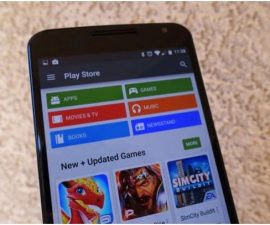Installera CWM och Root Galaxy Note 2 Guide
Samsung Galaxy Note 2 andra phablet-enhet släppt av smartphonetillverkaren Samsung. Det är en fantastisk enhet som har många användbara funktioner. Om du däremot vill tänja på gränserna och verkligen se vad den här enheten kan göra, kommer du att vilja rota den och installera en anpassad återställning.
I den här guiden kommer vi att visa dig hur du kan rota och installera två typer av anpassad återställning, CyanogenMod eller CWM-återställning eller TWRP-återställning, på din Samsung Galaxy Note 2,
Innan vi börjar, se till följande:
- Du har laddat ditt batteri till över 60-procent.
- Du har säkerhetskopierat alla dina viktiga meddelanden, kontakter och samtalsloggar.
Obs! Metoderna som behövs för att flasha anpassade återställningar, ROM-skivor och att rota din telefon kan resultera i att din enhet teglas. Att rota din enhet kommer också att upphäva garantin och den kommer inte längre att vara berättigad till gratis enhetstjänster från tillverkare eller garantileverantörer. Var ansvarig och ha dessa i åtanke innan du bestämmer dig för att fortsätta på ditt eget ansvar. Om ett olycka inträffar bör vi eller enhetstillverkarna aldrig hållas ansvariga.
Ladda ner:
- Odin PC på din dator
- Samsung USB-drivrutiner på din dator
- Se Auto Root Package, packa upp det och placera det på din dators skrivbord.
- Beroende på vad din enhetens modellnummer är, ladda ner något av följande:
Root GT N7100[International]: Ladda ner CF Auto Root Package-fil för din Galaxy Note II GT N7100 här.
Root GT N7105[ LTE ]: Ladda ner Cf Auto Root Package-fil för din Galaxy Note II GT N7105 här.
Root GT N7102: Ladda ner CF Auto Root Package-fil för din Galaxy Note II GT N7102 här.
Root GT N7100T: Ladda ner CF Auto Root Package-fil för din Galaxy Note II GT N7100T här.
Root GT N7105T: Ladda ner CF Auto Root Package-fil för din Galaxy Note II GT N7105T här.
Root Galaxy Note 2
- Ladda ner och installera Samsung USB-drivrutiner
- Hämta och pakka ut Odin Pc och kör sedan den.
- Packa upp den nedladdade Cf auto-rotpaketfilen och extrahera den.
- Sätt enheten i nedladdningsläge genom att trycka och hålla ned volymknapparna, hem- och strömknapparna samtidigt
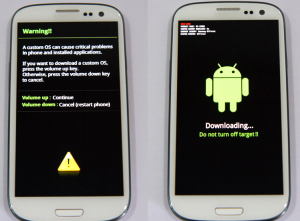
- När du ser en skärm med en varning som ber dig fortsätta, släpp de tre knapparna och tryck sedan på volymen upp.
- Anslut telefonen och datorn med en datakabel.
- När Odin upptäcker telefonen ska ID:COM-rutan bli blå.
- Klicka nu på PDA-fliken och välj .tar.md5-fil som laddades ner och extraherades i steg 3.
- Se till att din Odin-skärm ser ut som bilden nedan:
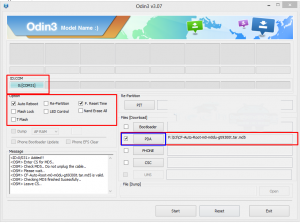
- Klicka på start och rotprocessen ska börja. Du kommer att se en procesfält i den första rutan ovan ID: COM.
När processen avslutas startas telefonen och du kommer se CF Autoroot installera SuperSu på din telefon.
Installera CWM:
- Ladda ner ett av följande enligt ditt modellnummer:
- 1 – Ladda ner CWM Advanced Edition för din Galaxy Note II GT N7100 här.
- 2 – Ladda ner CWM Advanced Edition för din Galaxy Note II GT N7105 här.
- 3- Ladda ner CWM Advanced Edition för din Galaxy Note II GT N7102 här.
- Öppna Odin.
- Placera telefonen i nedladdningsläge och anslut den till en dator med en datakabel. ID: Com-rutan ska bli blå.
- Klicka på fliken PDA och välj .tar.md5-filen som hämtades
- Klicka på start och process bör börja. Du kommer att se en procesfält i den första rutan ovan ID: COM.
Installera TWRP Recovery på en Galaxy Note 2:
För att flasha vissa ROM och mods måste du ha en uppgraderad version av TWRP- eller CWM-återställning. Ibland fungerar inte CWM-återställningen som vi visade dig hur du installerar ovan och du måste installera TWRP istället. Du kan göra det genom att följa stegen nedan:
- Installera Philz Touch CWM advanced edition.
- Ladda ner en av de två TWRP Recovery .zip-filerna:
TWRP för Galaxy Note 2 GT-N7100 här - TWRP för Galaxy Note 2 GT-N7105 här
- Placera den nedladdade filen på telefonens SD-kort
- Starta telefonen i CWM-återställningsläge. Gör det genom att stänga av den och sedan slå på den igen genom att trycka och hålla ned volym upp, hem och strömknapparna tills du ser återställningsläge.
- Från återställningsläge gick till Installera Zip>Välj Zip från SD-kort>TWRP.zip-fil>ja.
- När den är klar, starta om enheten och du kommer att upptäcka att du nu har ersatt CWM-återställning med uppgraderad TWRP-återställning.
Varför vill du rota din telefon? Eftersom det ger dig fullständig åtkomst till alla data som annars skulle vara låsta av tillverkare. Rooting tar bort fabriksrestriktioner och låter dig göra ändringar i både det interna och operativsystemet. Det gör att du kan installera appar som kan förbättra enhetens prestanda och uppgradera batteriets livslängd. Du kommer att kunna ta bort inbyggda appar eller program och installera appar som behöver root-åtkomst.
OBS! Om du installerar en OTA-uppdatering raderas root-åtkomsten. Du måste antingen rotera din enhet igen, eller så kan du installera OTA Rootkeeper App. Den här appen finns i Google Play Butik. Det skapar en säkerhetskopia av din root och återställer den efter alla OTA-uppdateringar.
Så du har nu rotat och installerat CWM-återställning på din Galaxy Note 2
Dela din erfarenhet i kommentarfältet nedan.
JR
[embedyt] https://www.youtube.com/watch?v=M5RpWHDFAEs[/embedyt]

![Snabbt rot Sony Xperia Z C6602 / 3 med Android 4.2.2 [10.3.1.A.0.244 / 10.3.1.A.2.67] Firmware Snabbt rot Sony Xperia Z C6602 / 3 med Android 4.2.2 [10.3.1.A.0.244 / 10.3.1.A.2.67] Firmware](https://www.android1pro.com/wp-content/uploads/2016/02/A1-1-2-270x225.jpg)